Heim >CMS-Tutorial >WordDrücken Sie >So installieren Sie WordPress lokal
So installieren Sie WordPress lokal
- 王林Original
- 2019-11-08 15:44:173667Durchsuche

Voraussetzungen:
1. XAMPP konfigurieren
2. Datenbank mywp erstellen
Installationsschritte:
1. Gehen Sie zur offiziellen WordPress-Website, um die neueste Version des WordPress-Programms herunterzuladen. Wählen Sie nach dem Herunterladen „In den aktuellen Ordner extrahieren“
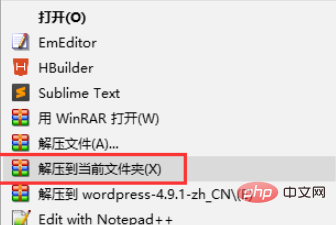
2. Ändern Sie den Ordnernamen in den Namen Ihrer Website, z. B. mywp, und legen Sie ihn dann im Ordner xampphtdocs ab
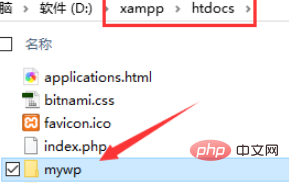
3. Geben Sie http:/ ein. /localhost im Browser /mywp (wenn die Portnummer auf 8080 geändert wird, geben Sie http://localhost:8080/mywp ein) und Sie gelangen zum WordPress-Installationsassistenten
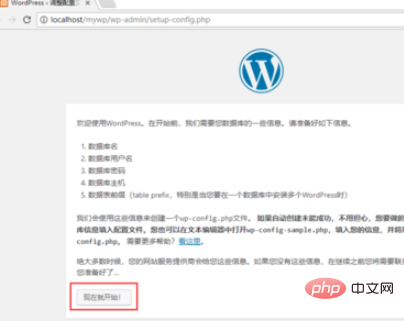
4. Füllen Sie die Felder vor dem Speichern der Datenbankinformationen aus und senden Sie sie ab
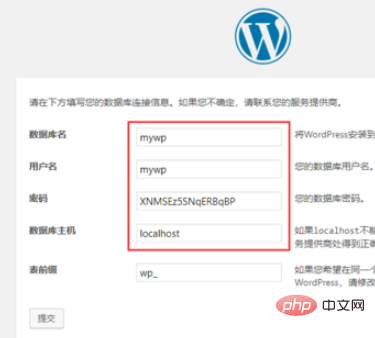
5. Wenn die folgende Eingabeaufforderung erscheint, ist die Datenbankverbindung erfolgreich! Klicken Sie einfach auf „Jetzt installieren“ und schon sind Sie fertig! Wenn Sie die Meldung erhalten, dass die Datenbank nicht verbunden werden kann, überprüfen Sie bitte, ob der Datenbankname, der Benutzername und das Passwort korrekt sind
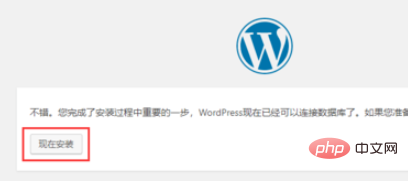
6. Geben Sie den Titel Ihrer Website, Ihren Benutzernamen und und das Passwort des Backend-Administrators (Wenn Sie Angst haben, es zu vergessen, speichern Sie es mit dem Editor), klicken Sie auf „Installieren“
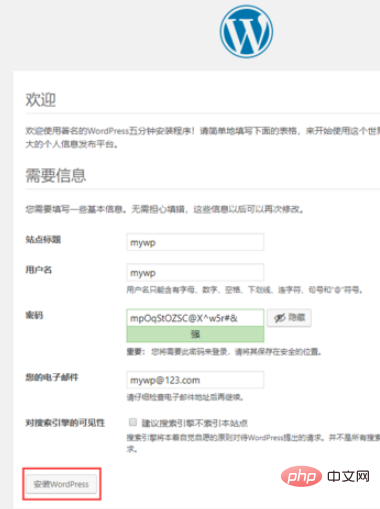
7. Sie sind fertig und werden dazu aufgefordert Die Installation ist erfolgreich!
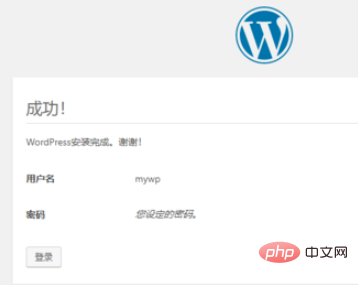
Empfohlenes Tutorial: WordPress-Tutorial
Das obige ist der detaillierte Inhalt vonSo installieren Sie WordPress lokal. Für weitere Informationen folgen Sie bitte anderen verwandten Artikeln auf der PHP chinesischen Website!

